1、下載完成後,解壓到電腦的任一目錄,順便把Dreamweaver CS5 注冊機下載解壓出來了。
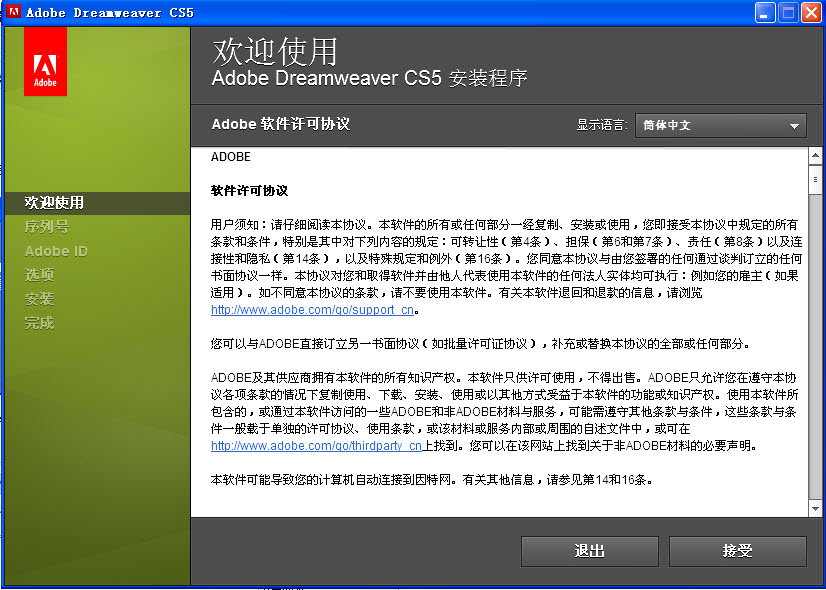
解壓
2、運行Adobe Dreamweaver CS5安裝向導,如下圖所示:
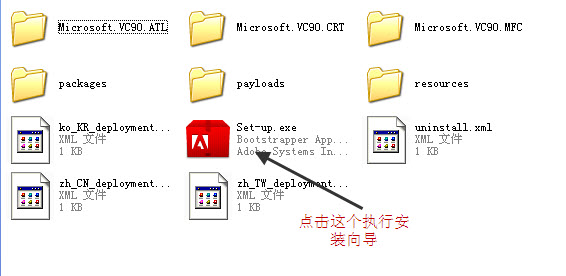
運行安裝向導
3、這時有可能會出現一個提示:

錯誤提示
4、不用管它,點擊”忽略並繼續“,如下圖:
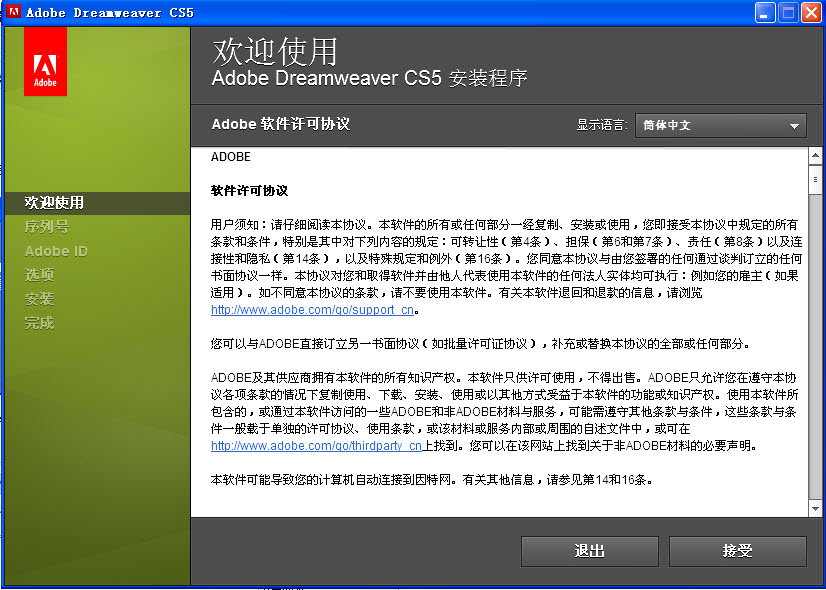
點擊”忽略並繼續“
5、選擇”接受“,出現如下界面,此時要求提供一個注冊碼,壓縮包內有注冊機,可以生成一個,我順便給一個吧。
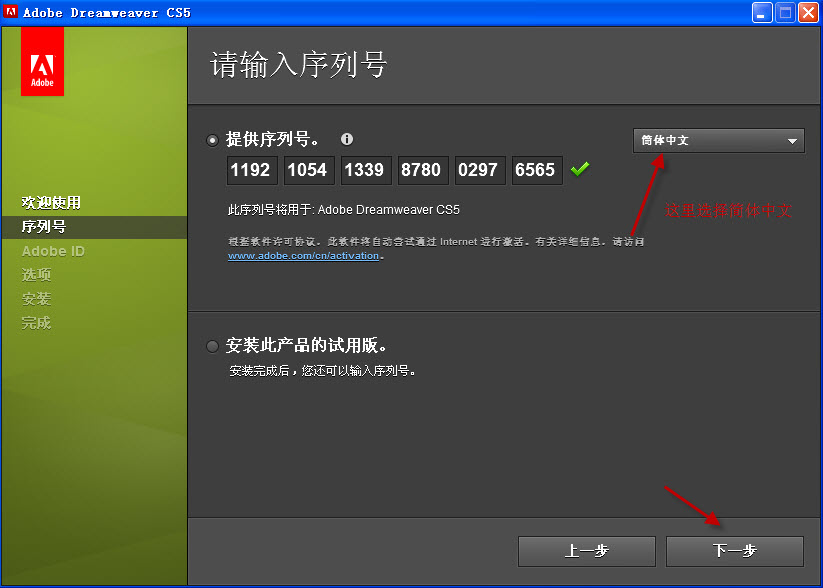
注冊碼
6、點擊下一步後,出現一個對話框讓你輸入adobe ID,這裡可以不用輸入,直接跳過。
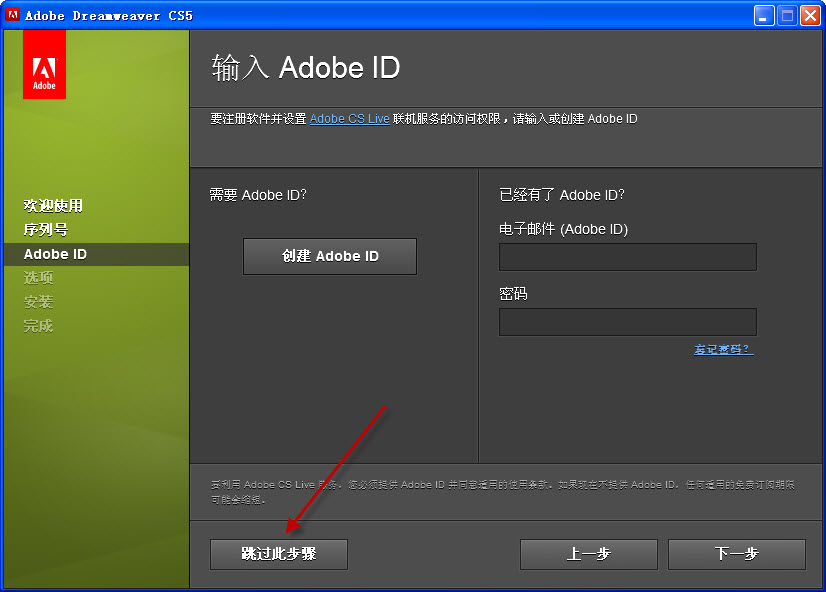
選擇“跳過此步驟”
7、這一步選擇你要安裝的組件,各位網友們按照自己的需要選擇吧,這裡我全選了。
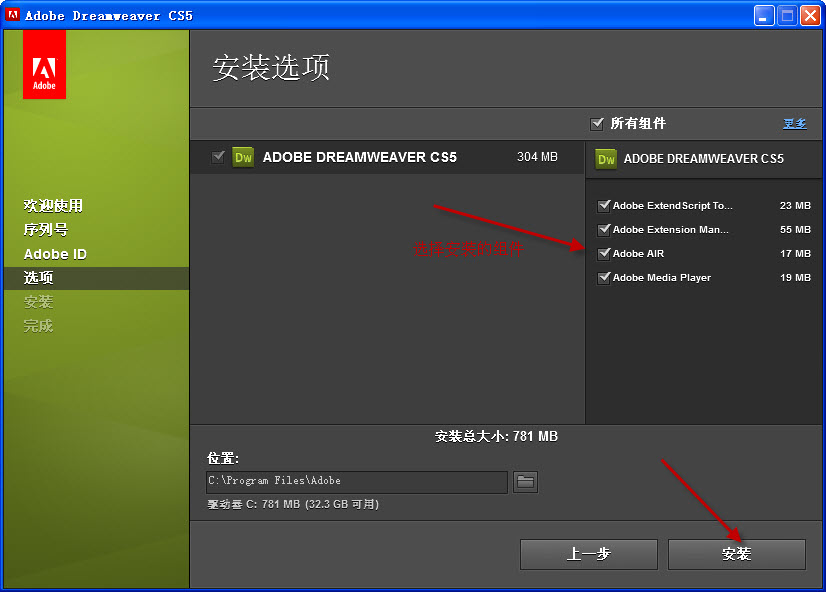
選擇安裝組件
8、選擇安裝之後,就開始安裝了,安裝時間比較長,耐心等待……,裝了360的網友們可能會有提示,選擇允許就行了。如下圖所示;
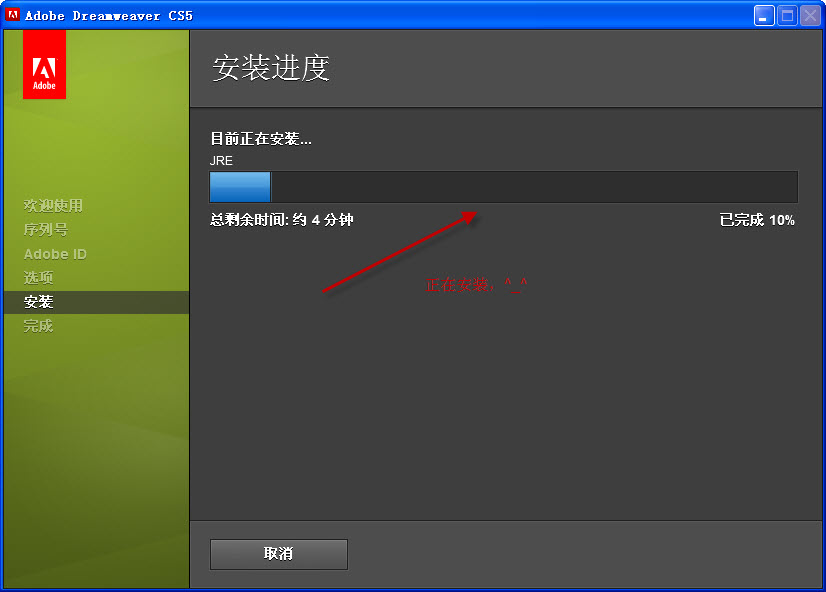
安裝進度
9、耐心等待幾分鐘之後就完成了。
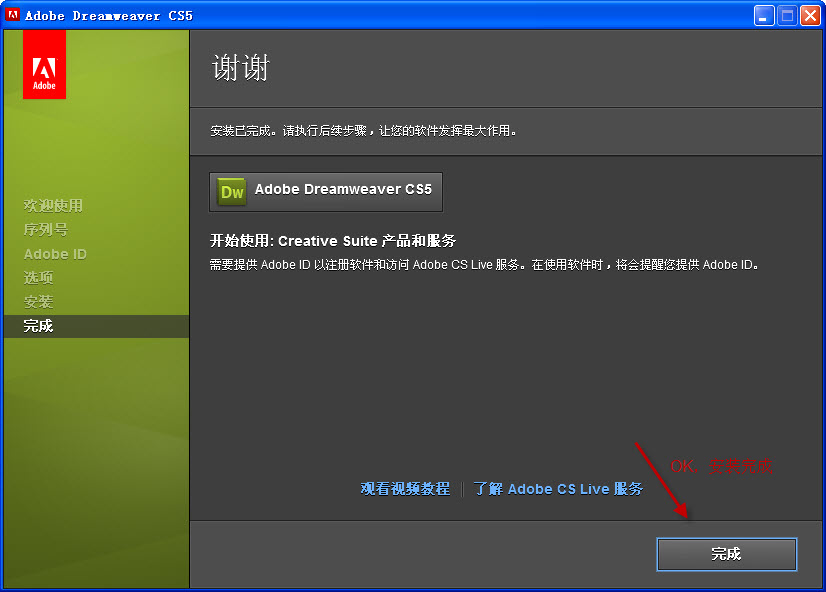
安裝完成
10、注意,到這裡還沒有完成,在啟動的時候會聯網升級,導致注冊碼失效。解決方法如下:
用記事打開 C:WINDOWSsystem32driversetc 下面的 host (沒擴展名)
然後在後面添加:
127.0.0.1 activate.adobe.com
127.0.0.1 practivate.adobe.com
127.0.0.1 ereg.adobe.com
127.0.0.1 activate.wip3.adobe.com
127.0.0.1 wip3.adobe.com
127.0.0.1 3dns-3.adobe.com
127.0.0.1 3dns-2.adobe.com
127.0.0.1 adobe-dns.adobe.com
127.0.0.1 adobe-dns-2.adobe.com
127.0.0.1 adobe-dns-3.adobe.com
127.0.0.1 ereg.wip3.adobe.com
127.0.0.1 activate-sea.adobe.com
127.0.0.1 wwis-dubc1-vip60.adobe.com
127.0.0.1 activate-sjc0.adobe.com
記住一定不能讓 Adobe 的升級,要不然你每次啟動的時候 Dreamweaver 都會說你的序列號不對。
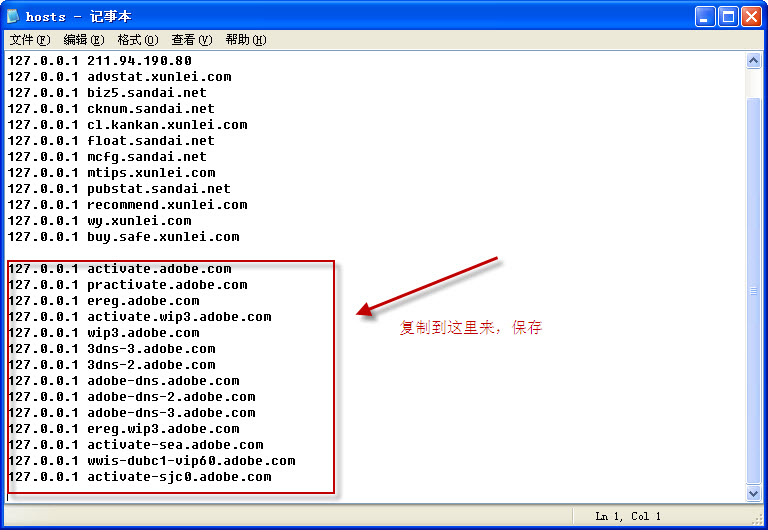
更改 host文件
11、到這裡基本上就安裝完成了,但是Adobe Dreamweaver CS5 相對於經典版本Dreamweaver 8.0來說,布局有些變化,有可能網友們不習慣,其實可以改過來的。如下圖所示:
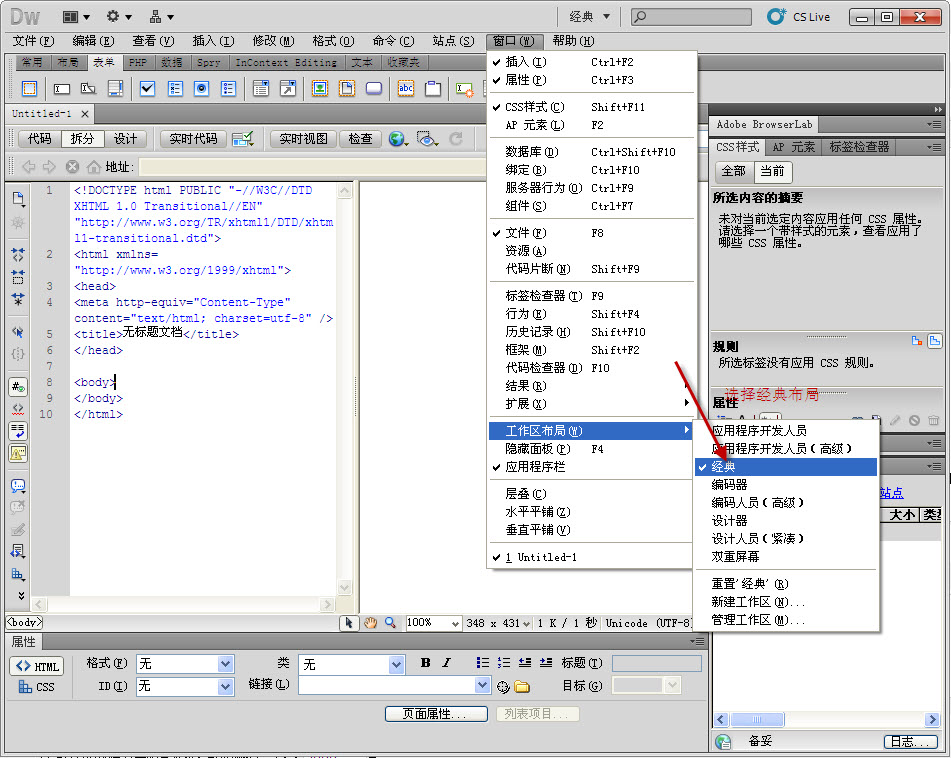
更改布局
好了,到此Dreamweaver CS5的安裝教程就結束了。大家只要按小編說的去執行就可以輕松搞定。另外,如果你不是使用這個版本的也不要緊,接下去小編還將為大家帶來其他版本的安裝教程。